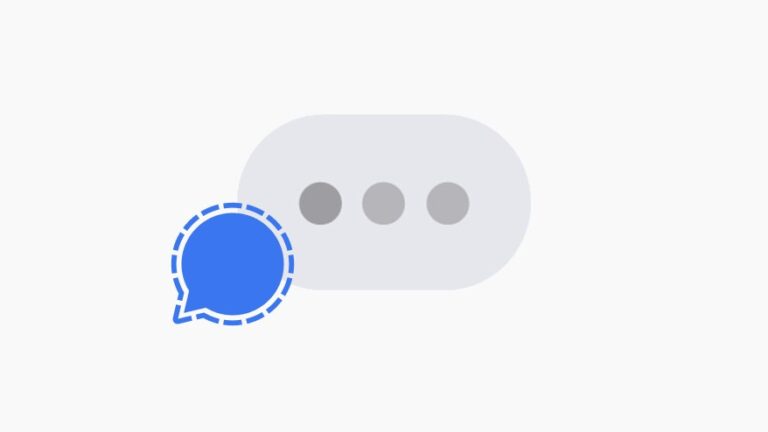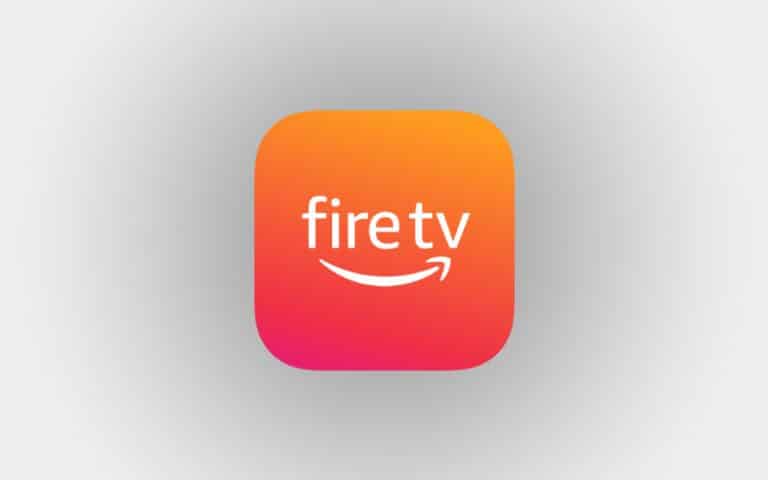Comment changer le thème ou la couleur des DM sur Instagram ?
Facebook a fusionné Instagram Messenger et Instagram DMs. Vous pouvez désormais envoyer des messages à vos amis Facebook depuis Instagram une fois que vous vous êtes inscrit. Vous pouvez également modifier le thème du chat ou l’accentuation des couleurs dans Instagram DMs pour Android et iPhone.
Comment mettre à jour la messagerie d’Instagram
Ce n’est que si vous mettez à jour la fonctionnalité de messagerie multiplateforme d’Instagram (qui permet d’envoyer des messages directement à vos amis Facebook depuis Instagram), que les nouvelles fonctionnalités de personnalisation du chat seront disponibles. Cette mise à jour ne peut pas être annulée.
Tout d’abord, mettez à jour votre application Instagram depuis l’App Store d’Apple et le Google Play Store. Vous verrez une bannière décrivant la mise à jour de la messagerie multiplateforme lorsque vous ouvrirez l’appli. Cela signifie que vous avez accès à la fonctionnalité.
Cette fonctionnalité peut être activée dans « Paramètres ». Pour ce faire, allez dans l’onglet « Profil ».

Ensuite, cliquez sur le bouton du menu hamburger dans le coin supérieur droit.

Choisissez l’option « Paramètres ».

Sélectionnez l’option « Update Email ».

Cliquez ici pour choisir le bouton « Mise à jour ».

La fonction de messagerie a été mise à jour. Retournez sur la page d’accueil d’Instagram pour confirmer. Vous verrez désormais une icône Messenger en haut de l’écran au lieu de la traditionnelle icône Instagram DM.

Comment changer le thème du chat et la couleur de surbrillance dans les DM d’Instagram.
Vous pouvez désormais modifier le thème et la couleur du chat pour toute conversation Instagram DM individuelle.
Pour afficher toutes les conversations, cliquez sur l’icône « Messenger » en haut à droite de l’écran de la page d’accueil d’Instagram.

Choisissez un thème de conversation que vous souhaitez modifier.

Maintenant, cliquez sur l’icône « i » dans le coin supérieur droit.

Cliquez sur le bouton « Thème ».

Il y a quelques thèmes en haut de l’écran. Choisissez-en un.

Vous verrez alors les options de couleurs sous la section « Couleurs et dégradés ».

L’arrière-plan et les bulles de chat seront modifiés par les thèmes. La couleur du chat ne change que les bulles de chat, l’arrière-plan reste le même.

Vous pouvez choisir une couleur de chat ou un thème à utiliser dans la conversation. Vous en informerez les autres participants et le thème sera modifié pour tout le monde.
Instagram DMs dispose désormais d’un arrière-plan en dégradé pour les bulles de chat. Il s’agit du nouveau thème par défaut. Vous pouvez choisir de revenir au fond gris classique en sélectionnant l’option « Direct Classic » dans la section Thèmes.